

Puedes añadir contenido a las celdas de una tabla de varias formas. Puedes escribir contenido nuevo, copiar y pegar contenido de otro lugar o dejar que Pages complete los patrones automáticamente con la función de autorrelleno. Después de añadir contenido a una celda, siempre podrás editarla o borrarla.
Nota: Si no puedes añadir contenido a una tabla, asegúrate de que está desbloqueada. Haz clic en la tabla y, a continuación, selecciona Disposición > Desbloquear (en el menú Disposición, que se encuentra en la parte superior de la pantalla).
Añadir contenido a una celda vacía: haz clic en la celda y comienza a escribir.
Según vas escribiendo, Pages muestra una lista de sugerencias de autocompletar. Esta lista incluye cualquier texto introducido anteriormente en dicha columna, pero no texto de la cabecera o pie de página. Pulsa la tecla Tabulador para desplazarse por la lista. Cuando la sugerencia que desees esté seleccionada, pulsa la tecla Retorno para introducirla en la celda. Puedes activar o desactivar la opción de autocompletar en las preferencias de Pages.
Pegar párrafos en una celda: copia los párrafos que quieres pegar, haz doble clic en la celda y, a continuación, selecciona Edición > Pegar (en el menú Edición situado en la parte superior de la pantalla).
Editar contenido: haz doble clic en la celda para hacer que aparezca el punto de inserción y después, escribe. Para mover el punto de inserción, haz clic en el lugar donde deseas que aparezca y escribe.
Remplazar contenido: haz clic en la celda y comienza a escribir. Se sobrescribirá el contenido existente.
Eliminar todo el contenido: haz clic en la celda y pulsa Suprimir en el teclado.
Consulta Formatear celdas para mostrar distintos tipos de datos para averiguar cómo definir formatos de datos específicos en las celdas.
También puedes añadir un objeto a una celda de una tabla, insertar un enlace en una celda de una tabla e insertar una ecuación en una celda de una tabla.
Si una celda no tiene la anchura suficiente como para mostrar todo el texto que contiene, puedes ajustar el texto de modo que aparezca en varias líneas en la celda.
Ajustar o dejar sin ajustar el texto en una sola celda: haz clic en la tabla, con la tecla Control pulsada, haz clic en la celda y, a continuación, selecciona “Ajustar texto” en el menú de función rápida. Cuando el ajuste está activado, se muestra una marca. Para dejar sin ajustar el texto, anula la selección de “Ajustar texto”.
Ajustar o dejar sin ajustar el texto de una fila, una columna o toda la tabla: selecciona la fila o la columna o selecciona la tabla. En la barra lateral Formato ![]() , haz clic en la pestaña Tabla y luego en el botón Estilo, situado cerca de la parte superior. Selecciona o elimina la selección de la casilla “Ajustar celda a texto”.
, haz clic en la pestaña Tabla y luego en el botón Estilo, situado cerca de la parte superior. Selecciona o elimina la selección de la casilla “Ajustar celda a texto”.
Selecciona una o más celdas.
Realiza una de las siguientes operaciones:
Borrar el contenido de las celdas pero mantener el formato de los datos de las mismas, su estilo de texto y el estilo de celda: pulsa Suprimir.
Borrar todos los datos, el formato y el estilo: selecciona Edición > “Borrar todo” (el menú Edición se encuentra en la parte superior de la pantalla).
Puedes rellenar rápidamente las celdas, o una fila o columna, con las mismas fórmulas, datos o con una secuencia de datos lógica como, por ejemplo, una serie de números, letras o fechas.
Realiza cualquiera de las siguientes operaciones:
Autorrellenar una o varias celdas con contenido de celdas contiguas: selecciona las celdas que tengan el contenido que deseas copiar y mueve el puntero sobre un borde de la selección hasta que aparezca un tirador de autorrelleno. Arrastra el tirador por encima de las celdas a las que deseas añadir el contenido.
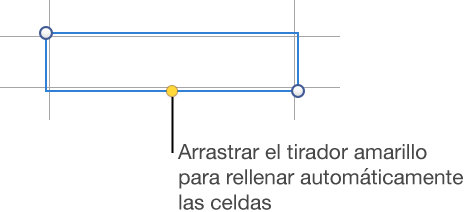
Cualquier dato, formato de celda, fórmula o relleno asociado a las celdas seleccionadas se añadirá, pero no los comentarios. El autorrelleno sobrescribirá los datos existentes con el contenido que estés añadiendo.
Autorrellenar celdas con contenido secuencial o patrones de celdas contiguas: escribe los dos primeros ítems de la serie en las dos primeras celdas de cuerpo (no de cabecera ni de pie de página) de la fila o columna que quieras rellenar; por ejemplo, escribe A y B. Selecciona estas celdas, mueve el puntero por encima de un borde de la selección hasta que aparezca un tirador de autorrelleno amarillo (un punto) y, a continuación, arrastra el tirador por encima de las celdas que quieras rellenar.
También puedes autorrellenar las celdas con un patrón de valores. Por ejemplo, si dos celdas seleccionadas contienen un 1 y un 4, los valores 7 y 10 se añadirán al arrastrar el puntero por encima de las dos celdas contiguas (los valores se incrementarán de 3 en 3).
El autorrelleno no establece ninguna relación entre las celdas del grupo. Después del autorrelleno, puedes cambiar las celdas independientemente unas de otras.
Cuando se autorrellenen las celdas, cualquier fórmula que haga referencia a esas celdas se actualizará automáticamente para utilizar el valor nuevo.
Según vas escribiendo en una celda, Pages puede mostrar una lista de sugerencias de autocompletar. Esta lista incluye cualquier texto introducido anteriormente en dicha columna, pero no texto de cabecera o pie de página. Esta función está activada por omisión, pero puedes desactivarla o activarla en cualquier momento.
Selecciona Pages > Preferencias (el menú Pages se encuentra en la parte superior de la pantalla).
Haz clic en General en la parte superior de la ventana de preferencias.
En la sección Edición, selecciona o anula la selección de “Mostrar sugerencias al editar celdas de tabla”.
Puedes pegar imágenes (como imágenes, líneas, figuras y cuadros de texto) en las celdas de una tabla. También puedes añadir texto a una celda que ya contiene un objeto.
Nota: Para pegar texto con un objeto, el objeto debe ajustarse primero en “Mover con texto” y el ajuste de texto para el objeto debe ajustarse en “Integrado con el texto” (lo que lo convierte en un objeto integrado). Para obtener información acerca de cómo añadir objetos integrados con el texto, consulta Colocar objetos con texto.
Selecciona un objeto (imagen, línea, figura o cuadro de texto) de tu documento (o de otro documento) o texto que contenga un objeto integrado y, a continuación, selecciona Edición > Cortar o Edición > Copiar (cortar lo elimina de su ubicación original).
Haz doble clic en la celda a la que deseas añadir el objeto (puedes ser una celda que ya contenga texto).
Si la celda ya tiene contenido, vuelve a hacer clic en el lugar donde desees pegar el contenido y, a continuación, selecciona Edición > Pegar.
Cuando se pega un vídeo en una celda, solo se muestra la imagen de póster; el vídeo no se reproduce. Sin embargo, las propiedades del vídeo se conservan de modo que si copias y pegas el vídeo en otro lugar, se reproduzca en la nueva ubicación.
Para eliminar un objeto de una celda, coloca el punto de inserción en la celda a la derecha del objeto y pulsa Suprimir en el teclado.
Puedes resaltar temporalmente en azul la fila y columna de la celda según mueves el puntero sobre una tabla. En las tablas grandes, esto puede ayudarte a identificar las referencias de columna y fila para filas específicas.
Mantén pulsada la tecla Opción mientras mueves el puntero sobre una celda.
Cuando se copia una celda de tabla o se mueven los datos de una celda a una nueva ubicación en la tabla, también se copian o mueven todas las propiedades de la celda, incluidos el formato de los datos, el relleno, el borde y los comentarios.
Selecciona las celdas que deseas copiar o mover.
Realiza una de las siguientes operaciones:
Mover los datos: después de seleccionar las celdas, haz clic y mantén pulsada la selección hasta que parezca que las celdas se elevan de la tabla y, a continuación, arrástralas a otro lugar de la tabla. Los datos existentes son reemplazados por los datos nuevos.
Pegar y sobrescribir contenido existente: selecciona Edición > Copiar (el menú Edición se encuentra en la parte superior de la pantalla). Selecciona la celda superior izquierda donde desees pegar los datos (o selecciona un área de las mismas dimensiones que las celdas que estés pegando) y, a continuación, selecciona Edición > Pegar.
Si el intervalo de datos contiene fórmulas, pero solo deseas pegar los resultados, selecciona “Pegar resultados de la fórmula”.
Nota: Antes de pegar, asegúrate de pegar una sola celda o selecciona un área de las mismas dimensiones que las celdas que estás pegando.
Pegar sin sobrescribir: selecciona Edición > Copiar, selecciona las celdas de destino y, a continuación, selecciona Insertar > “Filas copiadas” o Insertar > “Columnas copiadas” (el menú Insertar se encuentra en la parte superior de la pantalla). Se añaden filas o columnas nuevas para las celdas copiadas.
Pegar el estilo de una celda: Selecciona Formato > “Copiar estilo” (el menú Formato se encuentra en la parte superior de la pantalla). Selecciona las celdas donde desees pegar el estilo y, a continuación, selecciona Formato > Pegar estilo.
Pegar el contenido de la celda sin su estilo: selecciona Edición > Copiar, selecciona las celdas donde desees pegar el contenido y, a continuación, selecciona Edición > “Pegar con el mismo estilo”. Las celdas pegadas adoptan el formato de la nueva ubicación.
Pegar fuera de una tabla existente para crear una nueva tabla: arrastra las celdas fuera de la tabla. Se crea una tabla nueva con las celdas pegadas.
Si copias un intervalo de celdas que incluya datos ocultos (ya sea ocultos o filtrados), los datos ocultos también se copiarán. Si realizas la operación de pegado en un intervalo de celdas con una disposición coincidente de celdas ocultas, los datos ocultos también se pegarán. De lo contrario, el contenido oculto no se pegará.